Word2019文章中设置段落间距的方法
段落间距是指段落与段落之间的距离。在一些条目较多的Word文档中,为了使整个文档易于阅读,可以对段落间距进行设置。本文图文详解Word2019文章中设置段落间距的方法。
1、选中要设置间距的段落。
打开原始文件,拖动鼠标选中要设置间距的段落,如图所示。

2、设置段落间距。
打开“段落”对话框,❶在“缩进和间距”选项卡下的“间距”选项组中单击“段前”右侧的数值调节按钮,将数值设置为“0.5行”,❷使用相同方法,将“段后”设置为“0.5行”,如图所示,单击“确定”按钮。
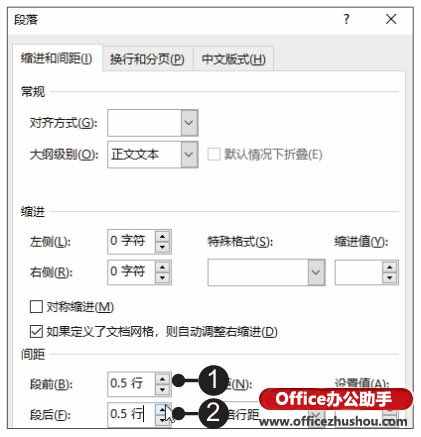
3、显示段落间距设置效果。
至此就完成了段落间距的设置,效果如图所示。


